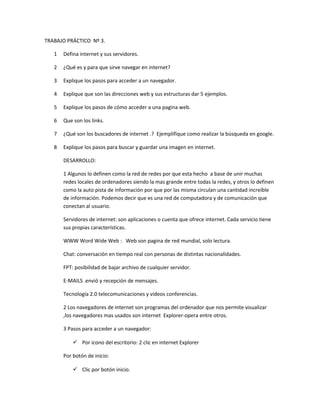
Trabajo practico n 3
- 1. TRABAJO PRÁCTICO Nº 3. 1 Defina internet y sus servidores. 2 ¿Qué es y para que sirve navegar en internet? 3 Explique los pasos para acceder a un navegador. 4 Explique que son las direcciones web y sus estructuras dar 5 ejemplos. 5 Explique los pasos de cómo acceder a una pagina web. 6 Que son los links. 7 ¿Qué son los buscadores de internet .? Ejemplifique como realizar la búsqueda en google. 8 Explique los pasos para buscar y guardar una imagen en internet. DESARROLLO: 1 Algunos lo definen como la red de redes por que esta hecho a base de unir muchas redes locales de ordenadores siendo la mas grande entre todas la redes, y otros lo definen como la auto pista de información por que por las misma circulan una cantidad increíble de información. Podemos decir que es una red de computadora y de comunicación que conectan al usuario. Servidores de internet: son aplicaciones o cuenta que ofrece internet. Cada servicio tiene sus propias características. WWW Word Wide Web : Web son pagina de red mundial, solo lectura. Chat: conversación en tiempo real con personas de distintas nacionalidades. FPT: posibilidad de bajar archivo de cualquier servidor. E-MAILS .envió y recepción de mensajes. Tecnología 2.0 telecomunicaciones y videos conferencias. 2 Los navegadores de internet son programas del ordenador que nos permite visualizar ,los navegadores mas usados son internet Explorer-opera entre otros. 3 Pasos para acceder a un navegador: Por icono del escritorio: 2 clic en internet Explorer Por botón de inicio: Clic por botón inicio.
- 2. Del menú desplegado elegir programa-internet Explorer. 4 Las direcciones web es un localizador que nos dice la ruta para encontrar un recurso de internet, se conoce como URL. EXTRUCTURA: WWW: conjunto de páginas. Nombre de la página Dominio: representa que tipo de organización es País Ejemplos. www.cable express.com / www.cetrogar.com. ar. / www.google.com / www yajoo.com / www.tibuno.com.ar / 5 Pasos para acceder a una pagina web. Por botón inicio Clic en botón inicio Clic en programa-internet Explorer Escribir la dirección en la barra de dirección clic en enter 6 El link es un navegador web de código abierto en modo de texto o grafico que permite al usuario acceder a otro lugar de internet. 7 El buscador de internet .es una aplicación de acceso para la búsqueda de un determinado tipo de información La búsqueda de google se realiza: Abrir interne Explorer Colocar la dirección.: www.google.com.ar. Escribir lo que desea buscar en el cuadro de texto central Clic en el cuadro buscar con google. Pasos para guardar una imagen. Seleccionar la imagen.
- 3. 8 Abrir menú de contexto clic derecho. 9 Elegir la opción guardar como. 10 Seleccionar archivo. 11 Clic guardar. .